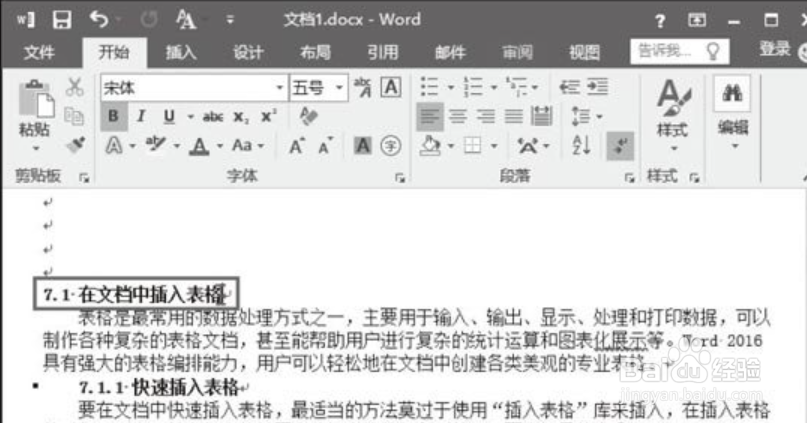1、在文档中需要添加书签的位置单击鼠标放置插入点光标。在功能区的“插入”选项卡中单击“链接”组中的“书签”按钮,打开“书签”对话框。在“书签”对话框中的“书签名”文本框中输入书签名称,单击“添加”按钮可将其添加到书签列表中创建一个新书签。

2、完成文档中的书签创建后,单击“链接”组中的“书签”按钮,在打开的对话框的列表中选择一个书签后单击“定位”按钮,文档将定位到书签所在的位置。
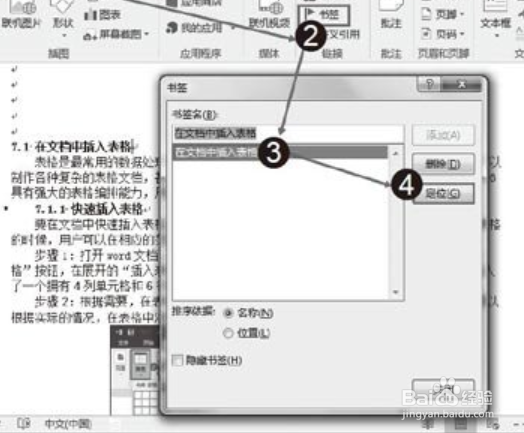
3、在“开始”选项卡中的“编辑”组中单击“查找”下拉菜单中的“高级查找”选项,打开“查找和替换”对话框。在对话框中打开“定位”选项卡,在“定位目标”列表中选择“书签”选项,在“请输入书签名称”文本框中输入书签名称后单击“定位”按钮,文档将定位到书签位置。
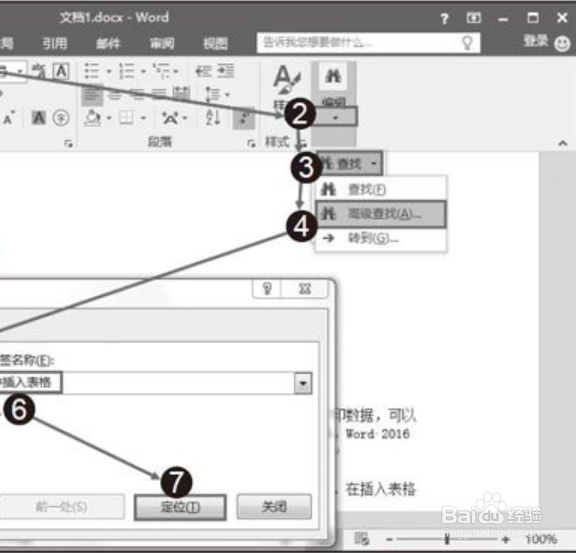
4、Word文档中是不显示书签的。在主界面中依次单击“文件”|“选项”选项,打开“Word选项”对话框,在左侧窗格中单击“高级”选项,在右侧窗格的“显示文档内容”栏中勾选“显示书签”复选框,单击“确定”按钮。
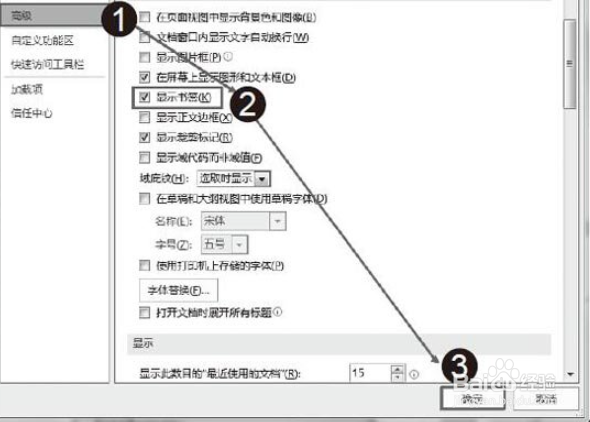
5、文档中将显示添加的书签。